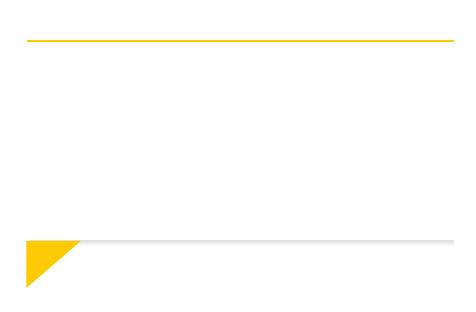
97
97
i
8. POWIADOMIENIA
ZeCircle wyświetla powiadomienia o połączeń nadchodzących i nieodebranych,
wiadomościach SMS, wiadomościach e-mail, aktywnościach w mediach
społecznościowych, zdarzeniach z kalendarza i ostrzeżenia przed zgubieniem.*
Otwórz aplikację ZeCircle, dotknij Ustawienia > Powiadomienia, by wybrać
powiadomienia, jakie chcesz otrzymywać z użyciem ZeCircle. Jeśli chcesz wyłączyć
niektóre powiadomienia, przesuń przycisk wyboru w lewo. Pojedyncze dotknięcie
ZeCircle powoduje odrzucenie powiadomienia. Jeśli powiadomienie nie zostanie
odrzucone, zostanie wyświetlone ponownie przy włączeniu ekranu.
Ustawianie powiadomień dla użytkowników systemu iOS:
I
Przejdź do opcji Ustawienia swojego urządzenia z systemem iOS
I
Dotknij „Centrum powiadomień”
I
Wybierz, jakie powiadomienia chcesz odbierać na urządzeniu ZeCircle
I
Aktywuj opcję „Pokaż w centrum powiadomień”, aby odbierać powiadomienia
na urządzeniu ZeCircle
Identykator rozmówcy składa się wyłącznie z liter alfabetu łacińskiego. W celu uzyskania obsługi
innych języków skontaktuj się z nami pod adresem support@mykronoz.com. *Telefony Windows
Phone mogą nie obsługiwać tych funkcji, skontaktuj się z nami pod adresem support@mykronoz.
com, aby uzyskać więcej informacji.










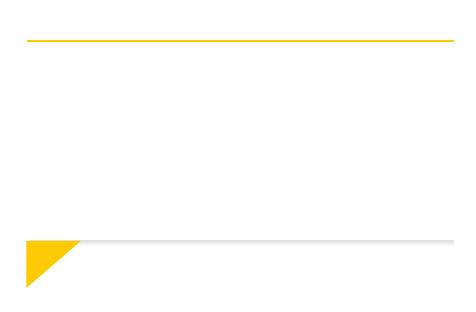


 Mode ZeFit 4 HR Skrócona instrukcja obsługi
Mode ZeFit 4 HR Skrócona instrukcja obsługi
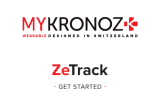 Mode ZeTrack Skrócona instrukcja obsługi
Mode ZeTrack Skrócona instrukcja obsługi
 Mode ZeWatch 4 Instrukcja obsługi
Mode ZeWatch 4 Instrukcja obsługi
 Mode ZeCircle 2 Premium Skrócona instrukcja obsługi
Mode ZeCircle 2 Premium Skrócona instrukcja obsługi
 Mode ZeCircle 2 Swarovski Skrócona instrukcja obsługi
Mode ZeCircle 2 Swarovski Skrócona instrukcja obsługi